Как пользоваться Norton Power Eraser
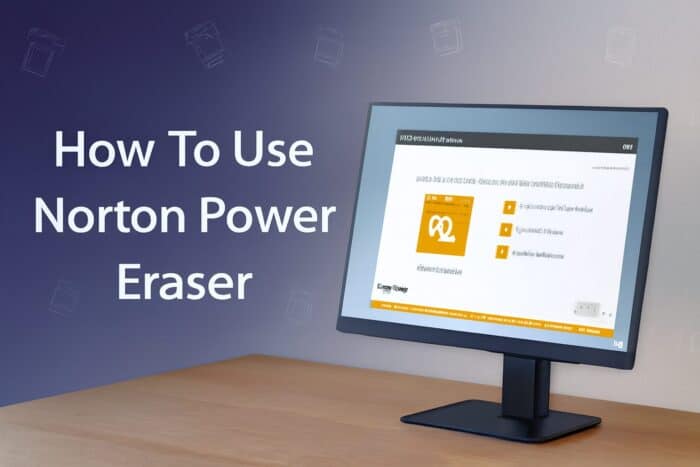
TL;DR
Norton Power Eraser — бесплатный узкоспециализированный инструмент для удаления сложных угроз (rootkit, spyware и т.д.). Этот пошаговый материал объясняет, как загрузить, запустить и безопасно использовать программу, а также что делать после сканирования, какие бывают риски и как откатить изменения при ошибочном удалении.
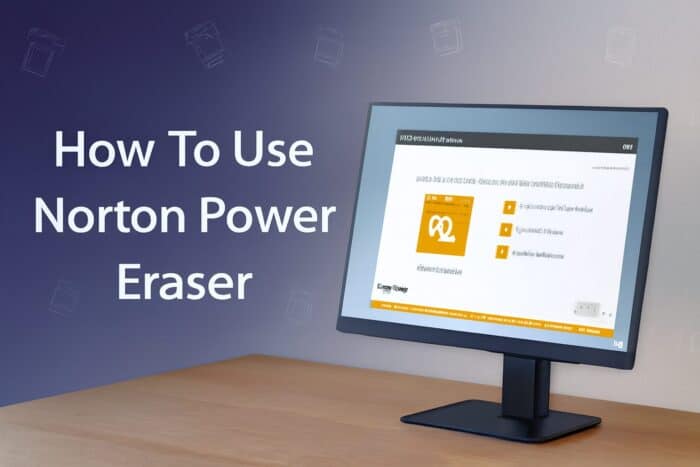
Norton Power Eraser — утилита от NortonLifeLock для целевого удаления трудноудаляемого вредоносного ПО. Она интенсивно проверяет систему и выявляет потенциально опасные объекты, которые обычный антивирус может пропустить. Ниже — подробное пошаговое руководство, расширенные советы по безопасности и готовые чек-листы для тестирования и отката.
Оглавление
- Подготовка перед запуском
- Пошаговая инструкция
- Загрузка и запуск
- Выбор типа сканирования
- Запуск и ожидание
- Просмотр результатов и удаление угроз
- Перезагрузка и контроль
- Финальное сканирование
- После использования: защита и профилактика
- Когда инструмент не помогает
- Мини-методология принятия решений
- Критерии приёмки
- Чеклист ролей
- План отката после ошибочного удаления
- Тестовые сценарии
- Частые вопросы
- Краткое резюме
Подготовка перед запуском
Важные шаги перед использованием Power Eraser:
- Создайте резервную копию важных данных (файлы, документы). Это стандартная защита на случай ложноположительного удаления.
- Закройте все важные приложения и сохраните работу. Некоторые удаления требуют перезагрузки.
- Скачивайте только с официального сайта Norton, чтобы избежать поддельной утилиты.
- Отключите временно другие программы установки/обновления, чтобы они не мешали процессу.
Важно
Power Eraser экстремально агрессивен: он может пометить законные программы как подозрительные. Всегда внимательно проверяйте результаты перед удалением.
Пошаговая инструкция
1. Загрузка и запуск
- Перейдите на официальную страницу Norton Power Eraser.
- Нажмите кнопку “Загрузить” (Download Now) и сохраните установочный файл.
- Запустите установщик и следуйте инструкциям мастера установки.
- После установки откройте приложение с рабочего стола или через меню «Пуск».
- При первом запуске примите лицензионное соглашение, если будет запрос.
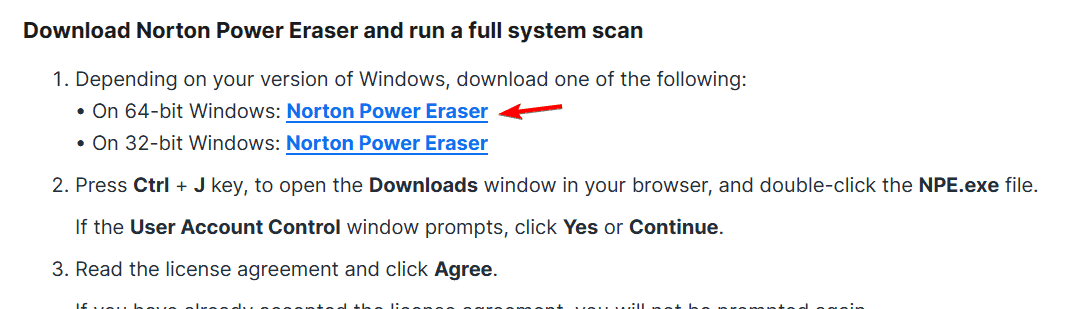
2. Выбор типа сканирования
Power Eraser предлагает различные режимы проверки. Выберите тот, который подходит по времени и глубине:
- Быстрое сканирование (Quick Scan) — быстрее, проверяет ключевые области.
- Полное сканирование (Full Scan) — медленнее, но тщательнее.
Для подозрительных случаев рекомендован полный запуск.

3. Запуск и ожидание
- Нажмите “Сканировать сейчас” (Scan Now) для запуска.
- Ожидайте завершения — это может занять от нескольких минут до получаса в зависимости от объёма данных и выбранного режима.
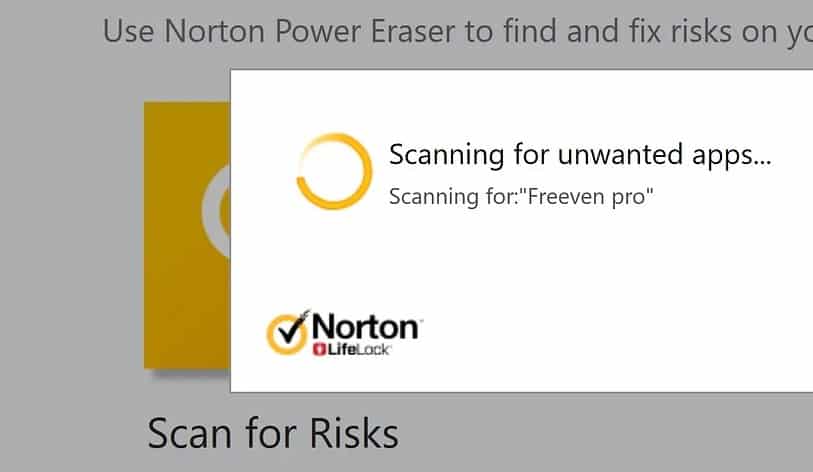
Совет
Если процесс длится необычно долго и система становится нестабильной, остановите сканирование, сделайте снимок экрана результатов и перезагрузите компьютер.
4. Просмотр результатов и удаление угроз
- После завершения вы увидите список обнаруженных объектов и рекомендации по действию.
- Внимательно изучите названия файлов и расположение. Не удаляйте файлы, если вы уверены, что они критичны для работы системы или программ.
- Отмечайте только те элементы, в которых вы уверены или которые явно относятся к вредоносному ПО.
- Нажмите “Исправить сейчас” (Fix Now) для удаления выбранных объектов.
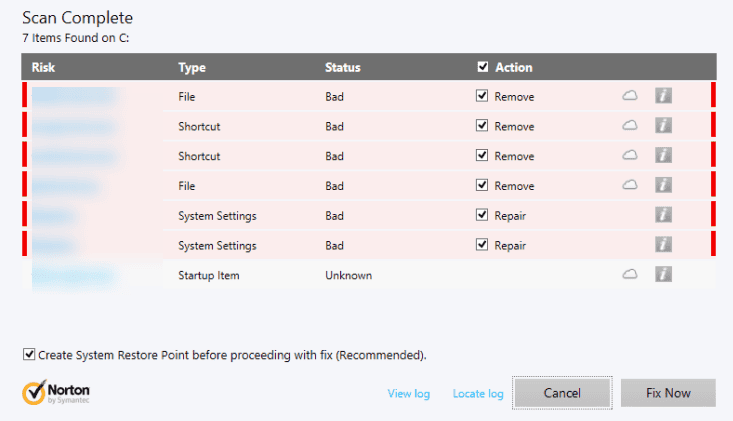
Примечание
Если сомневаетесь, сначала переместите подозрительные файлы в карантин или создайте образ системы. Это упростит откат.
5. Перезагрузка и контроль
- После удаления инструмент может потребовать перезагрузить компьютер. Подтвердите перезагрузку.
- После перезагрузки проверьте, корректно ли работают основные приложения и службы.
6. Финальное сканирование
- После перезагрузки запустите обычный антивирус и выполните полное сканирование системы.
- Убедитесь, что нет оставшихся угроз и система функционирует как прежде.
После использования: защита и профилактика
Чтобы снизить риск повторного заражения:
- Держите ОС и программы в актуальном состоянии.
- Используйте надежный антивирус с активной защитой в реальном времени.
- Следите за поведением приложений: сбои, всплывающие окна, неожиданные перенаправления — признаки возможной инфекции.
- Не открывайте сомнительные вложения и ссылки.
Если Norton Antivirus или VPN начинают работать с ошибками после вмешательств, используйте официальные руководства по исправлению обновлений или переустановке.
Когда инструмент не помогает
Power Eraser хорошо справляется с трудновыявляемыми угрозами, но бывают случаи, когда он бессилен:
- Физически повреждённые диски или скрытые аппаратные угрозы.
- Угрозы, встроенные в легитимные обновления или облачные компоненты.
- Новые, только что появившиеся семейства вредоносного ПО, которые ещё не распознаются.
В таких случаях рассматривайте варианты: восстановление из резервной копии, чистая переустановка ОС или обращение к специалистам по инцидентам.
Мини-методология принятия решений
- Оцените тяжесть симптомов (падение производительности, частые ошибки, всплывающие окна).
- Сделайте резервную копию данных.
- Запустите Power Eraser в режиме полного сканирования.
- Проверяйте и документируйте каждый обнаруженный элемент.
- Если удаление критично, выполните откат по плану.
Критерии приёмки
Считайте операцию успешной, если выполнены все пункты:
- Сканирование завершено без ошибок.
- Обнаруженные угрозы либо удалены, либо помещены в карантин.
- После перезагрузки система и ключевые приложения работают нормально.
- Финальное сканирование сторонним антивирусом не обнаруживает угроз.
Чеклист ролей
- Пользователь: делает резервную копию, запускает проверку, проверяет результаты.
- Администратор: контролирует доступ, подтверждает удаление критичных файлов, восстанавливает из резервной копии при необходимости.
- Инженер по безопасности: анализирует журналы, определяет источник заражения, настраивает меры защиты.
План отката после ошибочного удаления
- Не выключайте систему сразу после удаления — сохраните журналы и снимки экрана.
- Если доступен образ диска или точка восстановления, восстановите систему до состояния до удаления.
- Если есть карантин в Power Eraser или другом антивирусе — восстановите файл оттуда.
- При отсутствии резервных копий переустановите удалённое приложение и проверьте целостность данных.
Важно
Откат должен проводиться аккуратно: восстановление из ненадёжного источника может вернуть угрозу.
Тестовые сценарии и критерии приёмки
- ТС1: Быстрое сканирование на чистой системе — ожидается отсутствие угроз.
- ТС2: Полное сканирование на тестовой машине с имитацией PUP (potentially unwanted program) — обнаружение и карантин.
- ТС3: Удаление подозрительного файла, перезагрузка, проверка работоспособности критичного ПО.
Критерии: сканирование завершается, угроза перемещена в карантин или удалена, критичные сервисы работают.
Частые вопросы
Q: Для чего нужен Norton Power Eraser? A: Для удаления настойчивых угроз — руткитов, шпионских модулей и PUP, которые могут не определяться стандартным антивирусом.
Q: Можно ли использовать Power Eraser вместе с другим антивирусом? A: Да, инструмент совместим и может использоваться как дополнение к существующей защите.
Q: Платный ли Power Eraser? A: Нет, утилита бесплатна для загрузки и использования.
Q: Сколько времени занимает сканирование? A: Время зависит от выбранного режима и объёма данных: быстрое сканирование — минуты, полное — дольше.
Краткое резюме
Norton Power Eraser — эффективный инструмент для удаления трудновыявляемого вредоносного ПО. Он полезен при подозрениях на глубоко внедрённый malware, но требует осторожности: всегда делайте резервные копии и проверяйте объекты перед удалением. При серьёзных инцидентах рассмотрите обращение к специалистам по инцидентам.
Дополнительные ресурсы: официальная страница загрузки Norton, инструкции по восстановлению и устранению проблем с обновлениями Norton VPN и антивируса.
Похожие материалы

Herodotus: механизм и защита Android‑трояна

Включить новое меню «Пуск» в Windows 11

Панель полей сводной таблицы в Excel — руководство

Включить новое меню «Пуск» в Windows 11

Дубликаты Диспетчера задач в Windows 11 — как исправить
